Excel技巧--使用规划求解
Posted
tags:
篇首语:本文由小常识网(cha138.com)小编为大家整理,主要介绍了Excel技巧--使用规划求解相关的知识,希望对你有一定的参考价值。
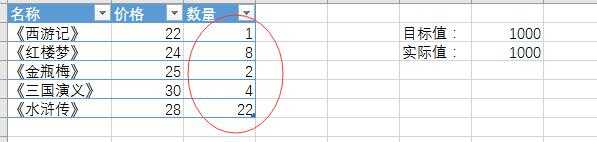
当我们需要求在有限预算下可以购买的商品数量时,我们就可以使用“规划求解”功能。如上图,在1000元的预算目标内,我们能购买左图中的各书籍多少本。而这些数量,就可以使用“规划求解”来获取答案。
1、实际值:编写实际值的公式。
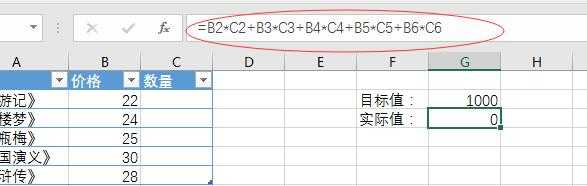
2、点击“数据”-->规划求解。
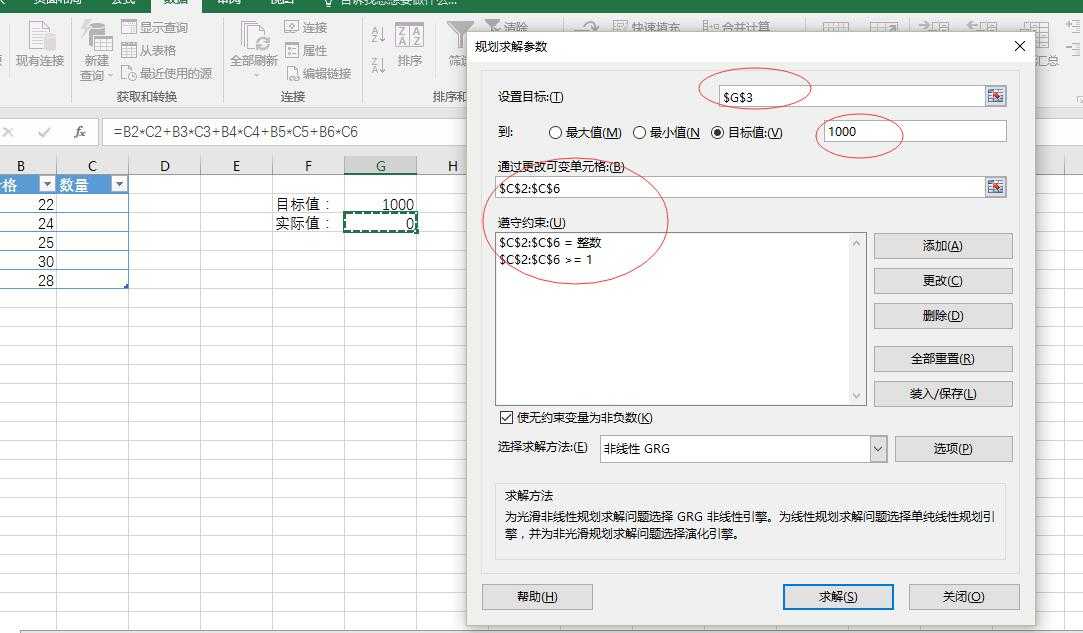
设置目标:就是设置实际值公式的单元格;
可选择最大值或目标值为,1000。
通过更改可变单元格为相关的数量列范围。
添加遵守约束:1、数量大于0;2、数量为整数。
然后点击求解,即可运算获得答案。
如果在菜单中没有“规划求解”,则需要加载此功能:
点击“文件”--》选项--》加载项--》在右方的管理选项中选择”excel加载项“--》打开对话框,选中”规划求解加载项“,确定即可。
以上是关于Excel技巧--使用规划求解的主要内容,如果未能解决你的问题,请参考以下文章